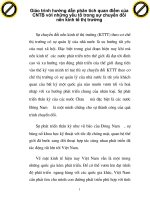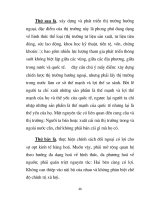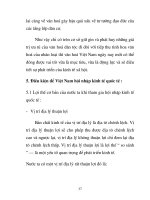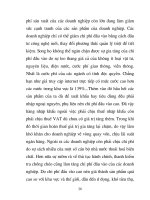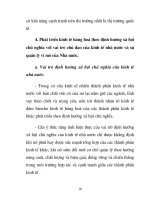GIÁO TRÌNH 3DS MAX PHẦN TỔNG QUAN VỀ 3DS MAX
Bạn đang xem bản rút gọn của tài liệu. Xem và tải ngay bản đầy đủ của tài liệu tại đây (3 MB, 44 trang )
BIÊN SOẠN : NHẬT HIẾU - 01222249995
1
BIÊN SOẠN : NHẬT HIẾU - 01222249995
2
3Ds Max là một chương trình giúp tạo ra và diễn hoạt, mô phỏng các
đối tượng 3 chiều , cho phép thiết đặt khung cảnh mà trong đó ánh
sáng ,bóng đổ,sự phản chiếu , các hiệu ứng đặc biệt như : sương mù,
lửa , khói …
Cho phép xuất ra dưới dạng phim ,ảnh , các mô hình thực tế ảo ,phục
vụ cho việc dựng phim hoạt hình, quảng cáo ,thiết kế các nhân vật
Đặc biệt trong lĩnh vực xây dựng dùng 3Ds Max để thiết kế phối cảnh
nội thất ngoại thất . Ngoài ra 3Ds Max còn được ứng dụng rất đắc lực
trong việc thiết kế các mô hình hỗ trợ cho việc giảng dạy…
BIÊN SOẠN : NHẬT HIẾU - 01222249995
3
Sau khi cài đặt chương trình , bạn tiến hành khởi động
BIÊN SOẠN : NHẬT HIẾU - 01222249995
4
Menu Bar
Main Toolbar
Command Panel
Time slider
Lock selection
Tranform
Animation Button
BIÊN SOẠN : NHẬT HIẾU - 01222249995
5
II. Menubar
+ Group: đây là menu bao gồm các lệnh để nhóm đối tượng.
+ Create: bao gồm các lệnh để tạo ra các hình 2D, 3D và một số dạng
hình học khác.
+ Modifiers: chứa các lệnh hiệu chỉnh.
+ Character: chứa các lệnh để tạo ra sự chuyển động của hệ thống:
vd: các cử động của tay, chân, bước đi
BIÊN SOẠN : NHẬT HIẾU - 01222249995
6
+ Animation: chứa các lệnh liên quan đến trạng thái động.
+ Rendering: chứa các lệnh liên quan đến hậu cảnh, ảnh nền,
các hiệu ứng (sương mù, khói )
+ Customize: các tùy chọn thiết lập cho Max.
+ MaxScript: hoạt động theo kiểu tệp tin batch của HĐH MS -
DOS
BIÊN SOẠN : NHẬT HIẾU - 01222249995
7
a) Main toolbar: Thanh công cụ chính của Max, chứa một số lệnh thông dụng
qua các icon.
b) Command panel
* Geometry:
Chứa các lệnh tạo các đối tượng 3D: khối hộp, khối cầu, khối chóp, khối ống,
khối trụ, ấm trà
Khi click lệnh bất kỳ thì sẽ xuất hiện thanh cuộn ở dưới hộp Parameters cho
phép bạn nhập các giá trị như chiều cao (Height), chiều rộng (Width), chiều dài
(Length) và nhiều thông số khác nữa.
Có thể dùng mouse để cuốn thanh cuộn lên hoặc xuống bằng cách click và
drag theo chiều đứng vào bất kỳ chỗ nào trống của bảng cuộn.
BIÊN SOẠN : NHẬT HIẾU - 01222249995
8
* Shape: chứa các lệnh để tạo các đối tượng 2D: đường
thẳng (Line), hình tròn (Circle), hình chữ nhật (Rectangle)
* Light & Cameras: chứa các lệnh tạo ánh sáng và camera
* Helpers: chứa các lệnh về các đối tượng trợ giúp, như
tạo lưới riêng, tạo các Gizmo để diễn tả lửa cháy
* Space Warp: chứa các lệnh dùng để tạo một số hiệu ứng
đặc biệt như: bom nổ, gió, sóng
* System: chứa các lệnh liên quan đến chuyển động, ví dụ
sự chuyển động của của cánh tay, bước chân
BIÊN SOẠN : NHẬT HIẾU - 01222249995
9
Khi khởi động Max bạn sẽ thấy có 4 khung nhìn mặc định là Top, Front,
Left và Perspective
+ Smooth Highlight: tô đối tượng theo dạng mịn và bóng.
+ WireFrame: hiển thị đối tượng dưới dạng khung nhìn đơn.
+ Smooth: hiển thị đối tượng dưới dạng mịn.
+ Facets Highlight: hiển thị đối tượng dưới dạng phẳng và bóng.
+ Edged Faces: hiển thị đối tượng dưới dạng khung nhìn Edge.
+ Bounding Box: hiển thị đối tượng dưới dạng khung nhìn hộp.
BIÊN SOẠN : NHẬT HIẾU - 01222249995
10
Trình bày Layout các khung nhìn:
BIÊN SOẠN : NHẬT HIẾU - 01222249995
11
Đơn vị hệ thống
Menu Customize -> Units setup-> System Units Setup-> System
Unit Scale -> Chọn hệ thống (mm)
Đơn vị hiển thị
Menu customize -> Units setup
Thiết lập khoảng cách lưới:
Customize -> Grid & Snap Settings
-> Home Grid -> Grid spacing ->nhập kích thước
BIÊN SOẠN : NHẬT HIẾU - 01222249995
12
Select Object: dùng để chọn đối tượng, có 2 trạng thái
lựa chọn sau:
+ Window/Crossing: khi vẽ một vùng chọn ta chỉ cần
một phần của đối tượng nằm trong vùng chọn mới vẽ
thì đối tượng đó sẽ được chọn.
+ Window/Crossing: ngược lại…
BIÊN SOẠN : NHẬT HIẾU - 01222249995
13
Select by Name:
Dùng để chọn đối tượng theo tên. Khi click chuột vào
nút Select by Name thì sẽ xuất hiện hộp thoại
Select by Name trong đó:
- Click chuột để chọn các đối tượng cần chọn.
- Nhấn Ctrl để chọn nhiều đối tượng.
- Click nút All để chọn tất cả.
- Click nút Invert để đảo ngược các đối tượng được
chọn.
- Click nút None để huỷ bỏ vệc chọn (Ctrl + A)
BIÊN SOẠN : NHẬT HIẾU - 01222249995
14
Select and Move:
Dùng để chọn và di chuyển đối tượng theo trục x, y, z. Khi đã chọn được đối
tượng thì giữ trái chuột và rê chuột tới vị trí mới theo trục x, y, z hoặc theo cả 3
hướng.
Select and Rotate:
Dùng để chọn và xoay đối tượng, thao tác tương tự như với Select and Move.
BIÊN SOẠN : NHẬT HIẾU - 01222249995
15
Select and Uniform Scale
Dùng để chọn và thay đổi kích thước đều trên bề mặt của đối tượng hoặc thay
đổi kích thước không đều trên bề mặt của đối tượng.
Uniform Scale: điều chỉnh kích thước đối tượng theo cùng tỷ lệ cả 3 trục.
Non Uniform Scale: dùng để điều chỉnh kích thước với tỷ lệ khác nhau dọc
theo 3 trục, sẽ do các trục khống chế quyết định, công cụ Transform Center
ấn định tâm co giãn.
Squash: điều chỉnh kích thước theo 1 trục, hướng ngược lại với hướng trục
kia. Công cụ Axis Constrains chi phối trục chỉnh kích thước.
BIÊN SOẠN : NHẬT HIẾU - 01222249995
16
R E
W
Thu phóng
Quay
Di chuyển
Q
Chọn
BIÊN SOẠN : NHẬT HIẾU - 01222249995
17
Di chuyển vật thể tự do
Bật X: màu vàng -> di
chuyển
Tắt X: màu đỏ -> di
chuyển
F5
F6
F7
F8 F8
F8
BIÊN SOẠN : NHẬT HIẾU - 01222249995
18
Sao chép đối tượng – Copy:
Chọn một trong 3 công cụ Transform : Move
,Rotate ,Scale và giữ Shift và nhấn kéo với đối
tượng (Hoặc tổ hợp phím Ctrl + V)
Copy: Tạo thành đối tượng mới
Instance : đối tượng sau phụ thuộc vào đối tượng
trước
Reference : giống như Instance nhưng khi sử
dụng trong Poly sẽ có sự tương tác khác nhau
BIÊN SOẠN : NHẬT HIẾU - 01222249995
19
Trong không gian 3D phạm vi nhỏ nhất là 1 điểm ảnh.
Mỗi điểm ảnh được xác định duy nhất bằng một thông số gọi là tọa độ x,y,z.
Như vậy mỗi tọa độ đại diện cho 1 trục riêng trên máy tính.
Khi xoay 1 đối tượng ,ba yếu tố ảnh hưởng đến kết quả là :
+Hệ tọa độ hiện hành.
+Vị trí của điểm làm tâm xoay.
+Trục nào được chọn để xoay.
BIÊN SOẠN : NHẬT HIẾU - 01222249995
20
Điều chỉnh tâm của phép biến đổi:
Pivot: điểm chốt.
Use Pivot Center :Tâm của điểm chốt.
Mỗi một đối tượng trong max đều có một hệ tọa độ cục
bộ riêng ,khi xoay 2 đối tượng chúng sẽ quay theo tâm
riêng.
Use Selection Center : Tâm của tập chọn.
Tùy chọn này xác định điểm chốt nằm ngay tại tâm hình
học của các đối tượng đang được lựa chọn.
Use Transform Coordinate Center : Tâm của hệ tọa độ
Khi bạn chọn một hệ tọa độ tham chiếu nó có thế có một
tâm điểm riêng.
BIÊN SOẠN : NHẬT HIẾU - 01222249995
21
Thay đổi điểm chốt tâm xoay:
Affect Pivot Only : chỉ làm biến đổi điểm chốt của đối
tượng
Affect Object Only :Ngược lại lệnh trên ,điểm chốt giữ
nguyên vị trí ban đầu ,biến đối đối tượng.
Center to Object : Gióng cho điểm chốt trở về giữa tâm
đối tượng.
Align to Object : Gióng cho các trục x,y,z của điểm chốt
trùng với hệ tọa độ thế giới .
Reset Pivot : Trở về vị trí mặc định.
BIÊN SOẠN : NHẬT HIẾU - 01222249995
22
Zoom: công cụ giúp phóng to, thu nhỏ 1 đối tượng trong khung cửa sổ.
Zoom Exterts All: công cụ giúp phóng to, thu nhỏ toàn bộ các đối
tượng trên các khung nhìn.
Pan View: công cụ dùng để dịch chuyển màn hình làm việc.
Arc Rotate: công cụ này dùng để xoay khung nhìn phối cảnh
Perpective.
Min/Max Toggle: công cụ dùng để phóng to 1 khung nhìn lên đầy màn
hình.
BIÊN SOẠN : NHẬT HIẾU - 01222249995
23
Group: lệnh này cho phép kết hợp từ 2 đối tượng trở lên.
Thực hiện: click chuột vào menu Group-chọn lệnh Group sẽ có hộp thoại
Group hiện ra, bạn hãy gõ tên nhóm vào ô Group name ->OK.
Để hiệu chỉnh từng đối tượng trong nhóm : Group/chọn Open lúc này bạn sẽ
hiệu chỉnh được các đối tượng trong nhóm. Khi hiệu chỉnh xong bạn cần phải
tái lập lại nhóm bằng cách click chuột vào menu Group/ chọn Close.
Để rã nhóm: click chuột vào menu Group/ chọn Ungroup
Explode: vào menu Group/chọn Explode.
BIÊN SOẠN : NHẬT HIẾU - 01222249995
24
Dùng để gióng ,sắp xếp đối tượng này theo một
đối tượng khác:
+Chọn đối tượng cần sắp xếp
+Nhấn chọn công cụ Align ( Alt + A)
+Nhấn vào đối tượng chuẩn,chọn tham số sắp xếp
hợp lý.
BIÊN SOẠN : NHẬT HIẾU - 01222249995
25